На официальном уровне распространено создание ежемесячных отчетов и докладов в формате PDF, ведь этот формат легко прочитать и его можно просто распространять среди персонала для достижения эффективных результатов в работе. Тем не менее, многим людям требуется добавить различные интерактивные видео в отчеты, чтобы они выглядели более привлекательными и всеобъемлющими. В этой статье представлены различные механизмы, которые помогут вставить видео в PDF с помощью Wondershare PDFelement - Редактор PDF-файлов - эффективного редактора PDF.

![]() Работает на основе ИИ
Работает на основе ИИ
Два Способа Вставить Видео в PDF
Если Вы ищете редактор PDF, который предоставит мощные и полезные инструменты для редактирования, PDFelement - это идеальный вариант, который Вы можете рассмотреть. Если Вы хотите вставить видео в PDF, PDFelement обеспечит набор функций, с помощью которого Вы сможете редактировать и улучшать PDF файлы с расширенными инструментами и эффектами. Таким образом, в этой статье мы описали два способа, которые помогут Вам добавить видео в PDF с помощью инструментов PDFelement.
Способ 1. Добавить Видео в PDF Через Ссылку
Первый способ заключается в добавлении видео в виде URL. Вы можете просто вставить гиперссылку видео в PDF, и ролик легко можно будет просмотреть, просто нажав на него. Чтобы узнать как добавить видео ссылку в свой PDF, Вам необходимо следовать шагам, описанным ниже.
Шаг 1. Откройте PDF файл в PDFelement
Запустите PDFelement и нажмите кнопку «Открыть файлы», чтобы открыть файл в программе, или просто перетащите его из локальной папки в интерфейс.

Шаг 2. Отредактируйте Параметры Ссылки
После открытия документа PDF, необходимо перейти в раздел «Редактирование» в верхней части окна программы. Затем выберите опцию «Ссылка», чтобы начать добавлять и настраивать ссылки.

Шаг 3. Добавьте URL Видео
В раскрывающемся меню ссылок будет три варианта, которые Вы можете выбрать. Вы можете выбрать один из них согласно Вашим потребностям, а затем нарисовать прямоугольник на пустом месте документа PDF. Если Вы решите открыть веб-страницу, Вы можете добавить URL видео в окне «Веб-ссылка». Если Вы выберите открыть файл, Вы также сможете выбрать файл в окне «Ссылка на файл». После этого нажмите кнопку «ОК». Теперь Вы можете открыть видео, нажав на ссылку.
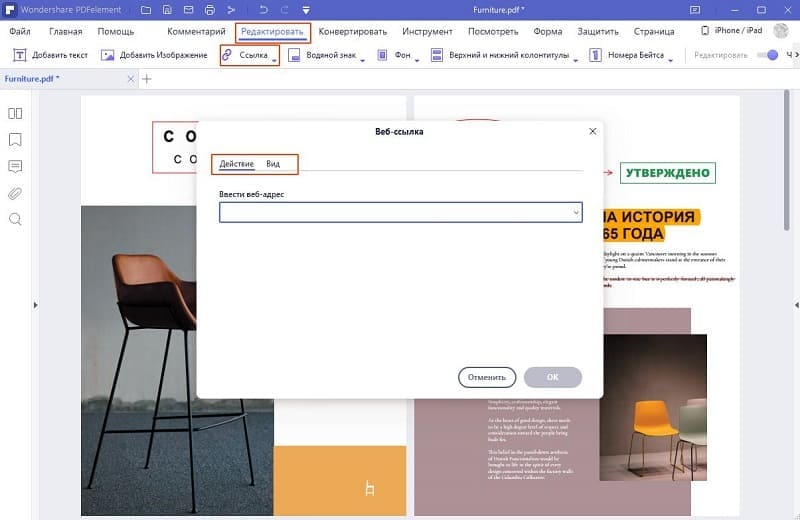
Способ 2. Добавление Видео в PDF в Виде Вложения
Другой способ вставить видео в PDF - встроить видео как вложение через опцию PDFelement.

![]() Работает на основе ИИ
Работает на основе ИИ
Шаг 1. Импортируйте файл PDF в PDFelement, а затем перейдите к вкладке «Комментарии» на панели инструментов. После открытия вкладки, необходимо нажать на «Добавить вложение».

Шаг 2. В файле расположите значок «скрепки» в нужном месте PDF, чтобы добавить вложение.

Шаг 3. Выберите видео из локальной папки с помощью окна "Открыть". Видео может быть отредактировано из вкладки Свойства.
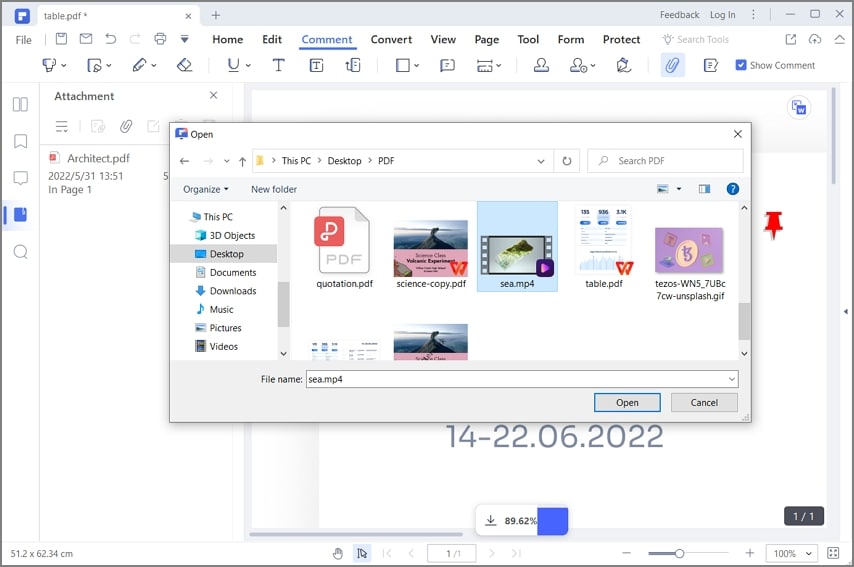
Правильный Инструмент для Редактирования PDF - PDFelement
PDFelement - это впечатляющий редактор PDF, который предоставляет безупречные функции, которые позволяют управлять PDF файлами. Программа поможет Вам сэкономить время, но при этом сохранить качество PDF с помощью инструментов редактирования и преобразования. Она также предоставит Вам возможность комментировать и просматривать документы без изменения их формата. Кроме того, Вы также можете подтвердить документы с помощью подписи. Эта функция пригодится при создании и редактировании официальных документов.

![]() Работает на основе ИИ
Работает на основе ИИ
Кроме всех этих чудесных функций, PDFelement предоставляет возможность создания заполняемых форм всего одним щелчком мыши, Вы всегда сможете отредактировать их с помощью PDFelement. Получите анализ результатов форм в PDFelement. С PDFelement Вы также сможете восстановить информацию и защитить PDF с помощью пароля. Воспользуйтесь случаем и обязательно попробуйте эту программу, чтобы узнать больше о ее впечатляющих возможностях.
В этой статье мы обсудили разные способы добавления видео в PDF с помощью PDFelement и его впечатляющих функций. Прочитайте эту статью, чтобы узнать больше о процессе вставки видео.






